Trong cuộc sống hiện đại, việc tối ưu hóa thời gian và năng suất làm việc luôn là ưu tiên hàng đầu. Với một chiếc máy tính cá nhân chạy Windows, chúng ta thường xuyên đối mặt với các tác vụ lặp đi lặp lại, từ việc gõ phím, sắp xếp tệp tin cho đến quản lý hệ thống. Những công việc này, dù nhỏ nhặt, nhưng tích lũy lại có thể tiêu tốn hàng giờ quý báu mỗi tháng. May mắn thay, cộng đồng công nghệ đã phát triển rất nhiều ứng dụng và công cụ bên thứ ba dành cho Windows, giúp người dùng tự động hóa các tác vụ lặp lại này, giải phóng thời gian và nâng cao hiệu quả làm việc. Bài viết này sẽ giới thiệu chi tiết 8 công cụ tự động hóa mạnh mẽ và đáng tin cậy, giúp bạn biến chiếc PC của mình thành một trợ thủ đắc lực trong mọi công việc hàng ngày.
1. aText: Tối Ưu Hóa Gõ Phím Và Tạo Mẫu Nhanh Chóng
aText là một công cụ mở rộng văn bản tuyệt vời, cho phép bạn tạo các phím tắt cho những cụm từ, câu, hoặc đoạn văn bản thường xuyên sử dụng. Theo kinh nghiệm thực tế, aText có thể giúp tiết kiệm vài giờ mỗi tháng, đồng thời giảm thiểu đáng kể lỗi chính tả. Tuy nhiên, nó không chỉ dừng lại ở việc mở rộng văn bản cơ bản mà còn hỗ trợ tạo các mẫu cá nhân hóa với các trường động như ngày, giờ, hình ảnh, và nhiều hơn nữa.
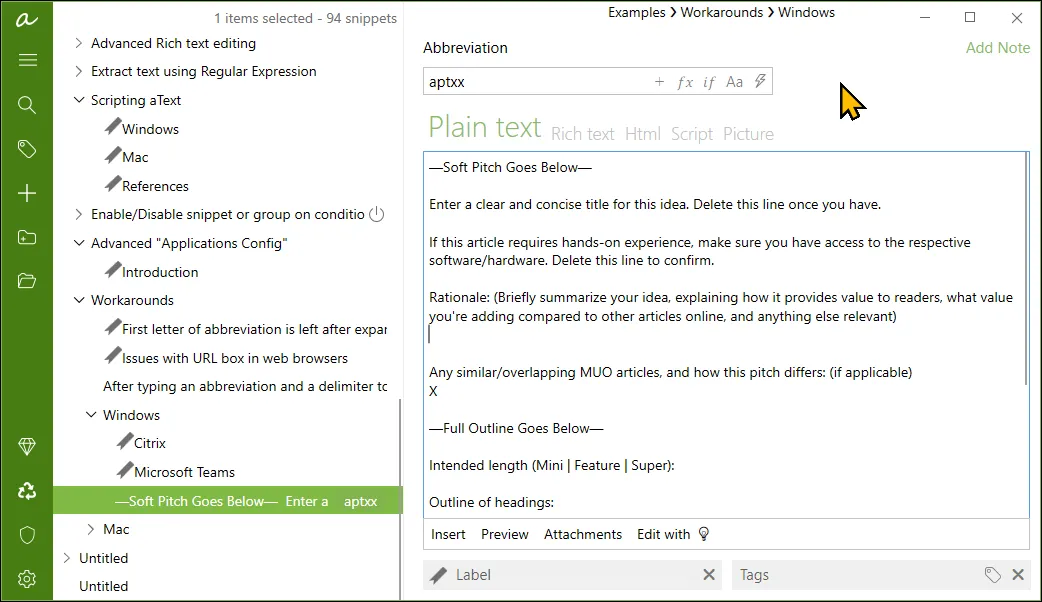 Giao diện ứng dụng aText trên Windows 11 hiển thị các phím tắt và mẫu văn bản mở rộng.
Giao diện ứng dụng aText trên Windows 11 hiển thị các phím tắt và mẫu văn bản mở rộng.
Ví dụ, tôi sử dụng aText để tự động hóa mẫu thư chào hàng hàng ngày bằng phím tắt atpxx. Tôi cũng có các phím tắt khác cho địa chỉ nhà và văn phòng, địa chỉ email, và các URL trang web thường dùng. aText hỗ trợ văn bản định dạng (rich text) và văn bản thuần túy (plain text), các đoạn mã (scripts) và nhiều tùy chọn nâng cao khác. Công cụ này được cung cấp miễn phí để tải về, nhưng bạn có thể nâng cấp lên phiên bản cao cấp với mức phí 5 USD/năm để có trải nghiệm không quảng cáo.
2. AutoHot Key: Ngôn Ngữ Kịch Bản Mạnh Mẽ Cho Mọi Tác Vụ
AutoHot Key (AHK) là một ngôn ngữ kịch bản tự động hóa phổ biến dành cho Windows. Mặc dù bạn có thể sử dụng nó như một công cụ mở rộng văn bản tương tự aText, nhưng AHK có khả năng làm được nhiều hơn thế. Bạn có thể viết một kịch bản để gán phím nóng nhằm mở một chương trình và thực hiện một tác vụ bên trong, nâng cao chức năng của clipboard tích hợp sẵn, tạo giao diện đồ họa (GUI) cơ bản để tương tác với các chương trình làm việc của bạn, và thậm chí gán lại tổ hợp phím thành một phím duy nhất, ví dụ: Alt+Tab=Win để chuyển đổi giữa các ứng dụng.
Đây là một số cách tôi sử dụng AutoHotkey để tự động hóa các tác vụ lặp lại bằng phím tắt:
- Nhanh chóng tạo một liên kết Google Meet mới và sao chép vào clipboard.
- Tự động sửa các lỗi chính tả phổ biến.
- Di chuyển con trỏ chuột đến giữa cửa sổ đang hoạt động trên màn hình siêu rộng.
- Tạo phím tắt để nhanh chóng mở tìm kiếm Google từ bất kỳ ứng dụng nào.
- Khởi chạy các tab Asana cụ thể để quản lý tác vụ nhanh chóng.
- Thực hiện tìm kiếm Slack nhanh chóng bằng văn bản được tô sáng từ Word hoặc trang web.
Những ví dụ trên có thể được tùy chỉnh theo nhu cầu sử dụng ứng dụng cụ thể của bạn. Mặc dù AutoHotkey yêu cầu viết kịch bản, nhưng nó tương đối dễ học và cung cấp khả năng tự động hóa vô tận.
3. AutoDark Mode: Tự Động Chuyển Đổi Giao Diện Sáng Tối
AutoDark Mode là một công cụ tự động hóa đơn giản nhưng cực kỳ hữu ích – và thành thật mà nói, Microsoft nên tích hợp tính năng này theo mặc định. Đúng như tên gọi, nó sẽ chuyển đổi giữa chế độ nền tối và sáng trên PC Windows của bạn vào một thời gian đã định.
Để kích hoạt tính năng chuyển đổi chủ đề tự động, bạn hãy vào tab Time và chọn lịch trình ưu tiên của mình. Bạn có thể đặt thời gian tùy chỉnh, sử dụng lịch trình theo bình minh-hoàng hôn dựa trên vị trí, hoặc đồng bộ hóa với Windows Night Light để chuyển đổi liền mạch.
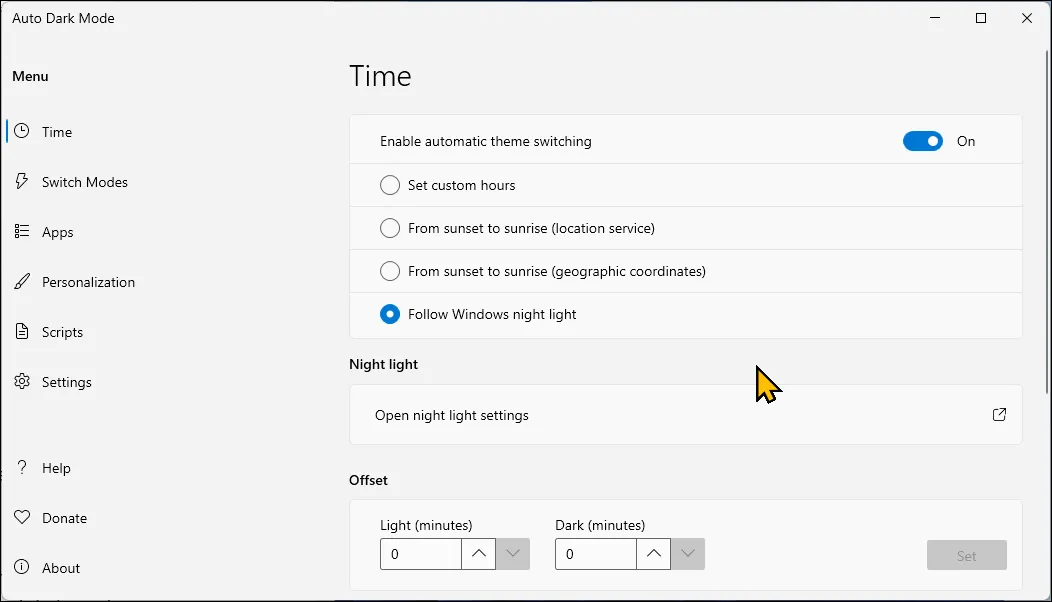 Giao diện Auto Dark Mode trên Windows 11 với các tùy chọn cài đặt thời gian chuyển đổi chế độ sáng tối tự động.
Giao diện Auto Dark Mode trên Windows 11 với các tùy chọn cài đặt thời gian chuyển đổi chế độ sáng tối tự động.
Để kiểm soát chặt chẽ hơn, AutoDark Mode cho phép bạn đặt các điều kiện để ngăn thay đổi chủ đề khi đang chơi game. Nếu bạn muốn tùy chỉnh sâu hơn, bạn có thể chỉnh sửa tệp cấu hình theo cách thủ công để thực hiện các điều chỉnh bổ sung.
4. Power Automate: Tự Động Hóa Luồng Công Việc Chuyên Nghiệp
Microsoft Power Automate có thể giúp bạn tự động hóa các tác vụ hàng ngày lặp đi lặp lại trên Windows. Các tác vụ này được gọi là “Flows” (luồng), và những gì bạn có thể làm với nó phần lớn phụ thuộc vào quy trình làm việc của bạn. Ví dụ, tôi đã tạo các luồng để tự động gửi email nhắc nhở thanh toán cho các thành viên câu lạc bộ thể thao của mình qua Outlook và một luồng khác để tự động lưu các tệp đính kèm email vào OneDrive, thậm chí cả sắp xếp ảnh theo ngày.
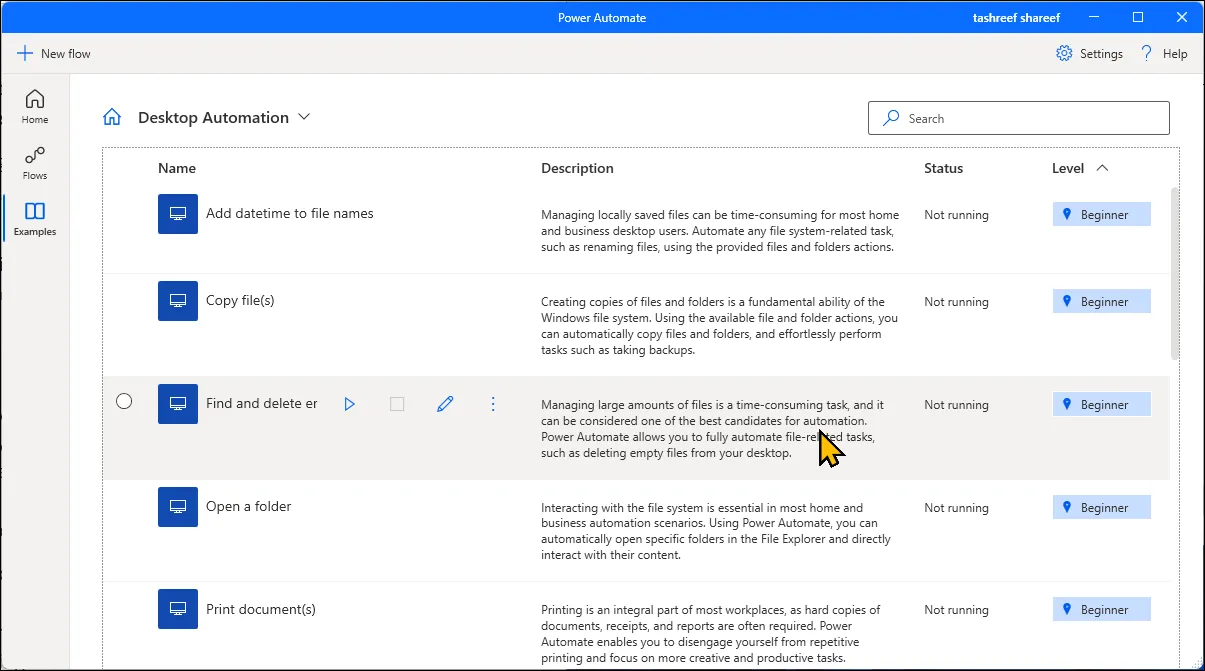 Tab Examples hiển thị các luồng tự động hóa mẫu trong Microsoft Power Automate trên Windows 11.
Tab Examples hiển thị các luồng tự động hóa mẫu trong Microsoft Power Automate trên Windows 11.
Ngoài các tác vụ cơ bản, Power Automate có thể thực hiện các tác vụ phức tạp hơn, đặc thù cho công việc của bạn. Bạn có thể sử dụng nó để tạo báo cáo, xử lý dữ liệu bằng API, xác thực hóa đơn, và nhiều hơn nữa. Nếu bạn mới làm quen với Power Automate, hãy sử dụng tab Examples trong ứng dụng để khám phá các mẫu dựng sẵn và tìm hiểu cách mọi thứ hoạt động.
5. Task Scheduler: Công Cụ Lập Lịch Tác Vụ Tích Hợp Sẵn
Task Scheduler là một tiện ích tích hợp sẵn của Windows, giúp tự động hóa các tác vụ dựa trên các điều kiện được định trước. Bạn có thể sử dụng nó để tự động thực thi các tệp tin batch, khởi chạy ứng dụng, và thực hiện các tác vụ bảo trì hệ thống như dọn dẹp ổ đĩa và cập nhật.
Tôi đã tạo một thiết lập trong đó Task Scheduler tự động đóng OneDrive khi máy tính xách tay của tôi không được cắm sạc. Các trường hợp sử dụng hữu ích khác trong cuộc sống hàng ngày bao gồm tự động dọn dẹp các tệp tạm thời để giải phóng dung lượng, tự động khởi chạy các ứng dụng yêu thích hoặc một trò chơi vào một thời điểm cụ thể, và lên lịch tắt máy tính sau khi bạn đi ngủ.
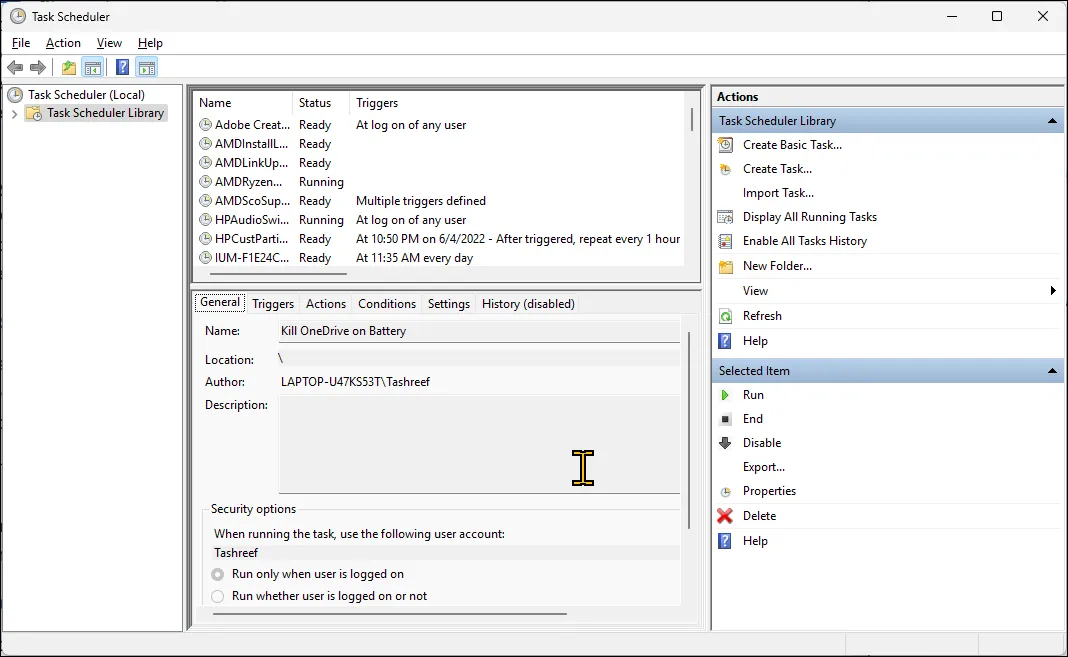 Cửa sổ tạo tác vụ mới trong Task Scheduler trên Windows 11 để thiết lập tự động hóa.
Cửa sổ tạo tác vụ mới trong Task Scheduler trên Windows 11 để thiết lập tự động hóa.
6. PowerShell: Ngôn Ngữ Kịch Bản Dòng Lệnh Đa Năng
Microsoft PowerShell là một ngôn ngữ kịch bản dựa trên dòng lệnh được thiết kế để tự động hóa các tác vụ hệ thống, thường thông qua việc sử dụng các ứng dụng khác. Ở cấp độ cơ bản, nó có thể được sử dụng để thay đổi các chính sách thực thi, quản lý các ứng dụng Microsoft Store, thêm hoặc xóa người dùng và cấu hình thiết bị mạng.
Bạn có thể sử dụng các kịch bản PowerShell để tự động hóa các tác vụ trong Windows. Ví dụ, tôi đã thiết lập một kịch bản được lên lịch với Task Scheduler để tự động tổ chức tệp hàng ngày và một kịch bản khác để theo dõi trạng thái máy chủ của tôi bằng cách ping nó và cảnh báo tôi nếu nó ngừng hoạt động.
Công việc của tôi tất nhiên không quá thiên về kỹ thuật, nhưng ở cấp độ tổ chức, PowerShell được sử dụng để tự động hóa gần như mọi thứ cần phải thực hiện thủ công trên hàng trăm hệ thống với ít lỗi hơn.
7. Ditto: Trình Quản Lý Clipboard Nâng Cao
Microsoft đã cải thiện clipboard của Windows 11 với việc giới thiệu lịch sử clipboard, nhưng nó vẫn còn hạn chế. Ditto là một trình quản lý clipboard nâng cao cho phép bạn lưu trữ số lượng bản sao không giới hạn và cấu hình nó với phím tắt Ctrl + # để dán trực tiếp 10 mục clipboard gần nhất từ bàn phím.
Bạn có thể chỉnh sửa các mục clipboard để sửa lỗi chính tả hoặc lỗi, thêm các mục clipboard mới, tạo nhóm và thậm chí tìm kiếm để tìm các mục đã sao chép. Hãy nhớ sử dụng phím tắt Ctrl + (dấu huyền) để khởi chạy và mở clipboard.
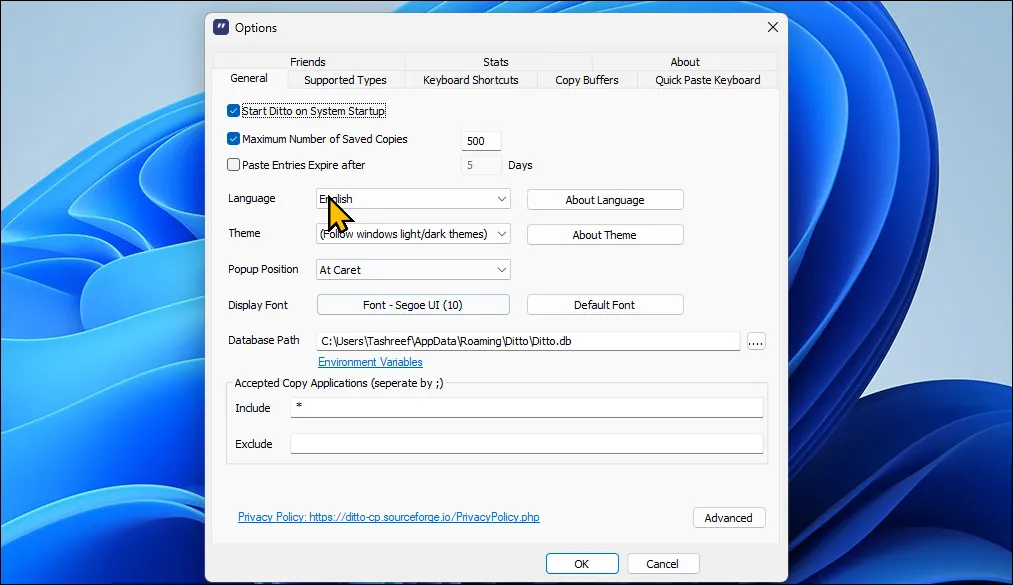 Hộp thoại tùy chọn của Ditto Clipboard Manager trên Windows 11 hiển thị các cài đặt nâng cao.
Hộp thoại tùy chọn của Ditto Clipboard Manager trên Windows 11 hiển thị các cài đặt nâng cao.
8. DropIt: Sắp Xếp Tập Tin Tự Động Với Quy Tắc Đơn Giản
Nếu việc viết kịch bản không phải là sở trường của bạn, DropIt là một tiện ích mã nguồn mở và miễn phí giúp tổ chức thư viện đa phương tiện lộn xộn của bạn. Nó có thể giám sát các thay đổi trong thư mục và tự động quản lý tệp mà không yêu cầu các kịch bản phức tạp.
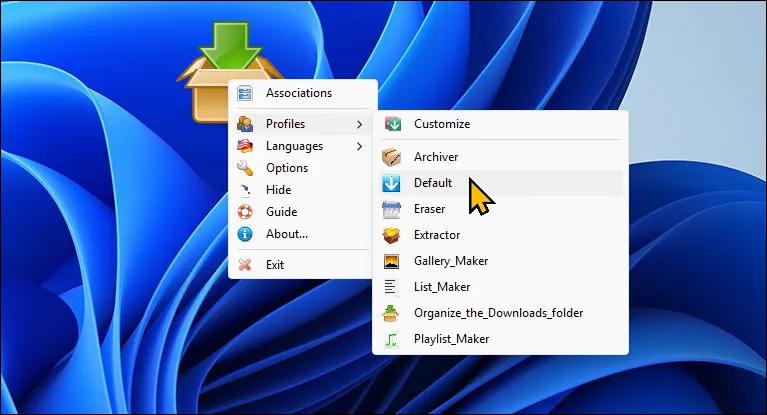 Các tùy chọn của DropIt hiển thị trên màn hình desktop Windows 11, cho phép thiết lập quy tắc sắp xếp tệp.
Các tùy chọn của DropIt hiển thị trên màn hình desktop Windows 11, cho phép thiết lập quy tắc sắp xếp tệp.
Với DropIt, bạn có thể tạo các quy tắc dựa trên phần mở rộng tệp và kết hợp chúng với các hành động như Di chuyển (Move), Sao chép (Copy), Tách (Split), Xóa (Delete), Nén (Compress), hoặc Bỏ qua (Ignore). Ngoài ra, bạn cũng có thể kéo và thả một thư mục vào biểu tượng nổi của DropIt trên màn hình, sau đó chọn liên kết tệp, hành động và thư mục đích cho từng loại tệp.
Kết Luận
Việc tự động hóa các tác vụ lặp đi lặp lại không chỉ giúp tiết kiệm thời gian mà còn nâng cao hiệu quả và giảm thiểu sai sót trong công việc hàng ngày. Từ những công cụ đơn giản như aText giúp tối ưu hóa việc gõ phím, AutoDark Mode tự động điều chỉnh giao diện, cho đến các giải pháp mạnh mẽ hơn như AutoHot Key, Power Automate, PowerShell để xây dựng các kịch bản phức tạp, hay Ditto quản lý clipboard hiệu quả và DropIt sắp xếp tệp tin thông minh – mỗi công cụ đều mang lại giá trị đáng kể cho người dùng Windows.
Trong số đó, AutoHotKey, Ditto và aText là những phần mềm không thể thiếu trong quy trình làm việc tự động hóa hàng ngày của tôi. Đối với mọi thứ khác, tôi dựa vào các kịch bản PowerShell bất cứ khi nào có thể. Những công cụ này thực sự giúp tôi làm việc nhanh hơn bằng cách đơn giản hóa các tác vụ lặp đi lặp lại, giảm thiểu các thao tác chuột không cần thiết và giữ cho công việc của tôi không bị gián đoạn.
Hãy thử nghiệm và khám phá những công cụ này để tìm ra giải pháp tự động hóa phù hợp nhất với quy trình làm việc của bạn. Đừng ngần ngại chia sẻ những trải nghiệm hoặc công cụ tự động hóa yêu thích của bạn trong phần bình luận bên dưới!


